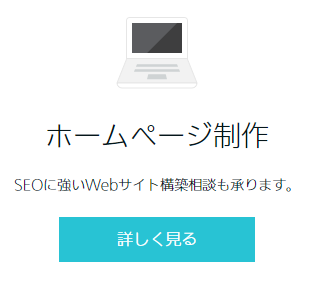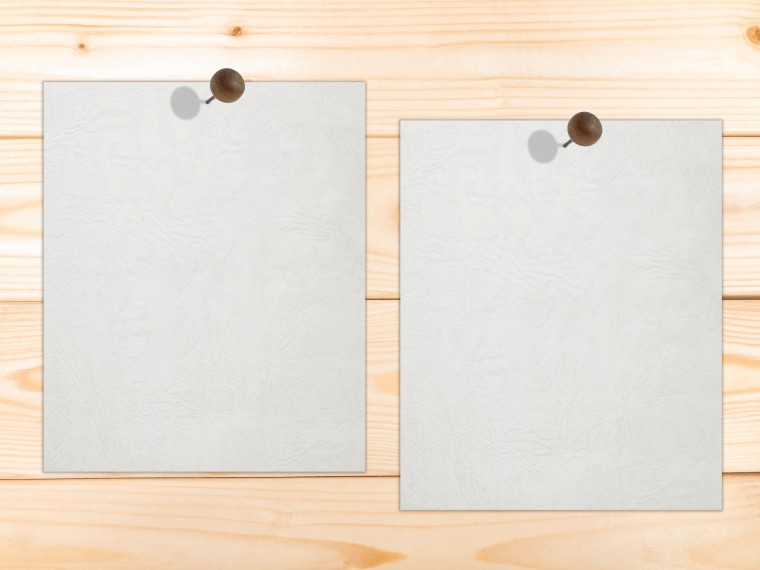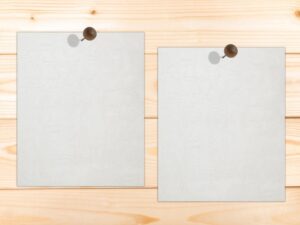ペライチは簡単にホームページを作成できるサービスです。
有料プランと無料プランがありますが、被リンク獲得のためだけなら無料プランで良いでしょう。
ペライチのドメインパワーはかなり高いので、そこからリンクされると、こちらのドメインパワーも上がることが期待できます。
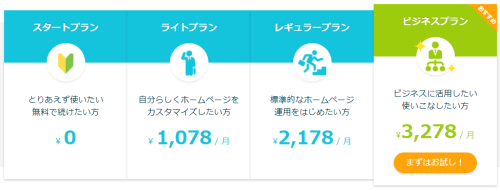
登録方法
ペライチにアクセスします。 → https://peraichiapp.com/
画面右上の「新規登録」ボタンをクリック。
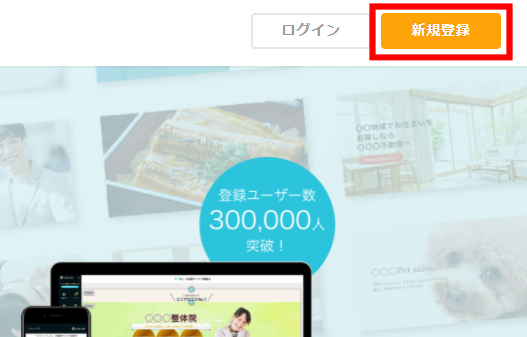
メールアドレスとパスワードを入力し、「無料でホームページをはじめる」ボタンをクリックします。
ラクスルやFacebook、Googleのアカウントでも登録できます。

会員登録が完了しました!
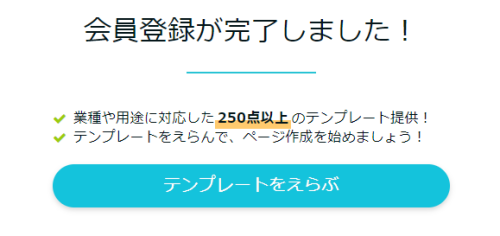
入力したメールアドレス宛に、メールアドレス確認メールが届いているので、記載してある「認証用URL」にアクセスして、登録を完了させましょう。
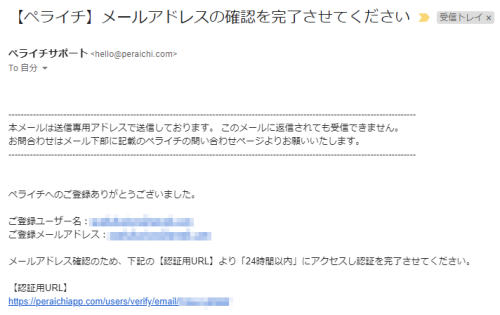
メールアドレスの認証が完了しました!
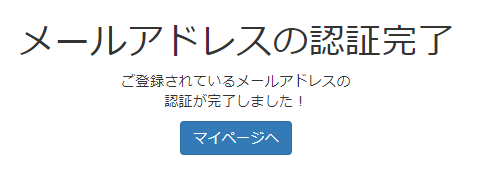
無料のスタートプランに変更する
申し込んだら現在は30日間無料でお試しビジネスプランが使えるそうです。
お試しビジネスプランの無料期間終了後は自動的にスタートプランに切り替わるそうなので、以下の操作はしなくても良いかもです。
マイページのご利用状況欄にある「ご利用状況をもっと詳しく確認」をクリック。
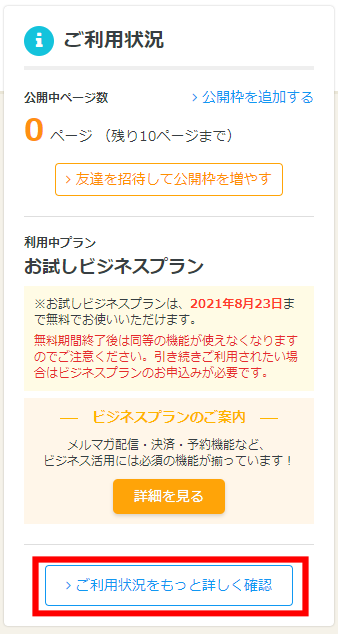
アカウント情報ページが表示されたら「ご契約情報」をクリックし、「スタートプランへの即時変更をご希望の方はこちら」をクリック。
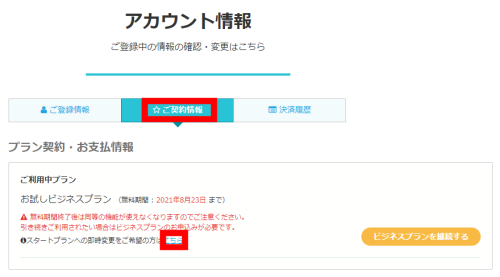
確認画面が表示されるので「スタートプランに変更する」ボタンをクリックします。
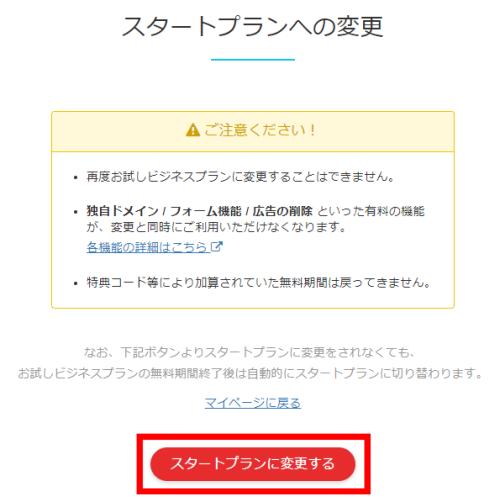
スタートプランへ変更完了しました。
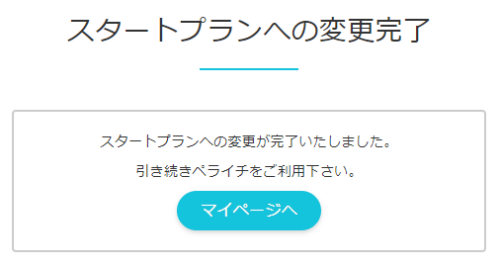
新しいページを作成する
マイページ右上の「新しいページを作成する」をクリック。
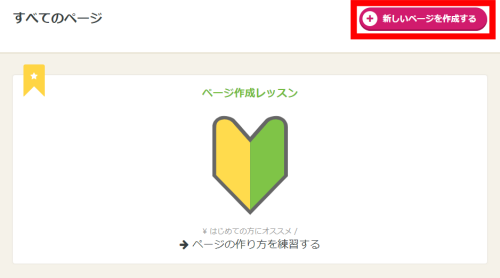
テンプレート一覧から「無料」にチェックを入れて検索します。
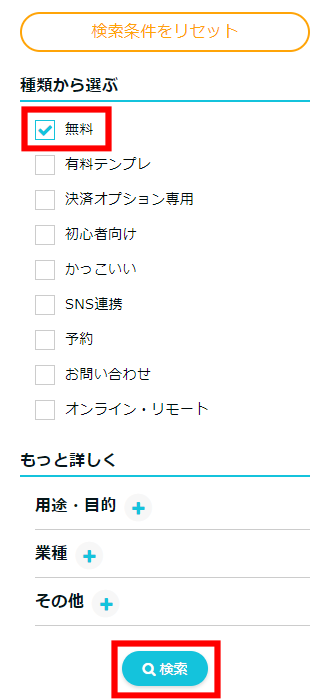
表示されたテンプレートの中から、お好みのテンプレートの「使う」ボタンをクリックします。
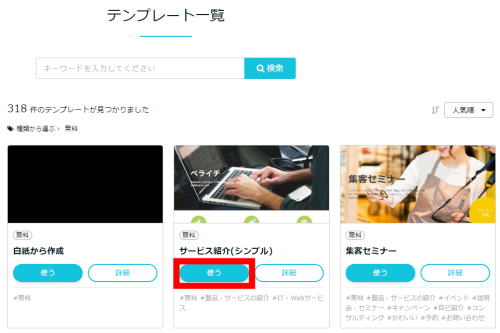
「ペライチでできること」画面が表示されるので「いますぐ編集を始める」ボタンをクリックします。
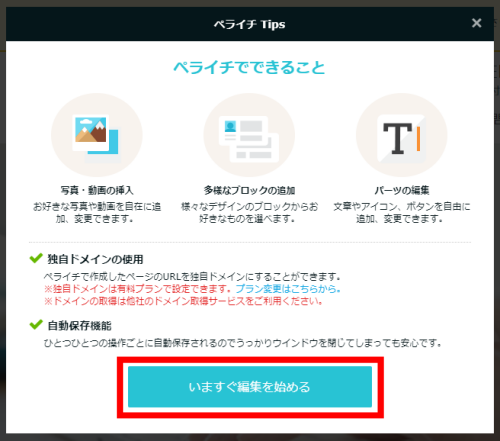
ペライチページ編集画面が表示されるので、適当に編集します。
Googleに重複したサイトと思われたくないので、ドメインパワーを上げたいサイトとは違う名前にする方が良いでしょう。被リンクが欲しいだけなので、サイトへのリンクを書く部品は残しておきましょう。もちろんペライチでもちゃんとしたサイトに仕上げても問題ありません。
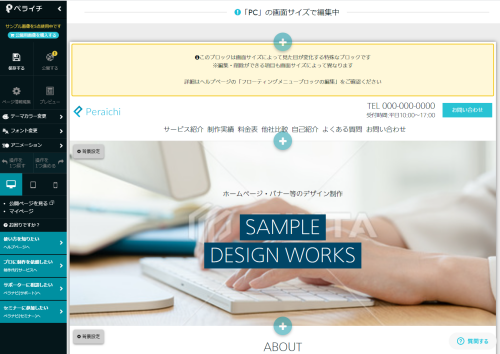
ページができたら、左側メニューの「ページ情報編集」をクリックします。
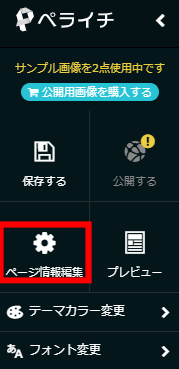
ペライチページのURLやサイト名をお好みで設定し、下の方にある「保存」ボタンをクリックします。
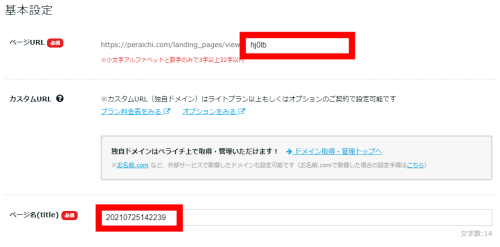
ペライチサイトを「公開する」ボタンをクリックして公開します。
下の画像のように、ビックリマークが付いていると何か問題があって公開できない状態なので修正してください。
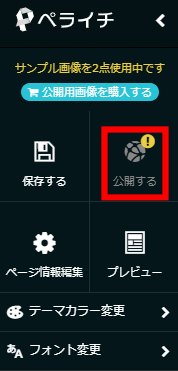
確認画面が表示されるので、問題なければ「確認しました」をクリックします。
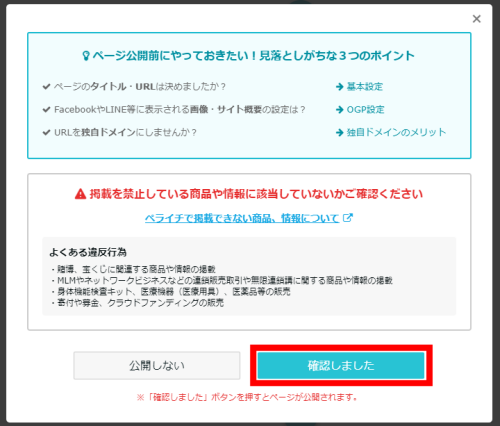
ペライチページが公開されました!
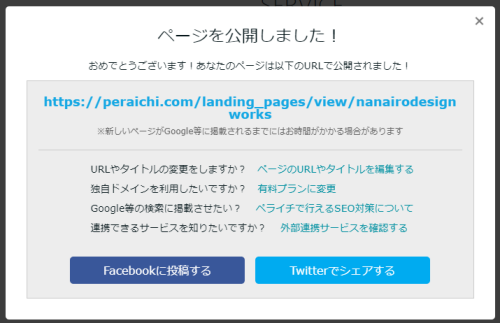
被リンクを確認する
ペライチのマイページから、作成したページにアクセスします。
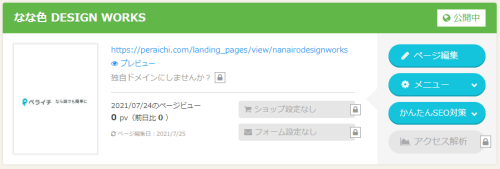
ドメインパワーを上げたいサイトへのリンクを貼った部品をテストします。サイトが表示されたらOKです。以上で、無料でペライチからのリンクが獲得できました。